PopShot: Alat za snimanje zaslona Mac izbornika Mac s izravnim izvozom u bilo koju aplikaciju
PopShot je aplikacija za Mac koja vam omogućuje postavljanje uvjeta za snimanje zaslona prije nego što ga snimite. Aplikacija vam omogućuje odabir formata datoteke, odabir hoće li se snimiti cijeli zaslon, određeno područje ili prozor i odabrati koji izlaz će biti, tj. datoteka spremljena na unaprijed odabrano mjesto, URL datoteke prenesene na PopShot ili slika otvorena u vašoj aplikaciji po vašem izboru. Možete je postaviti i da na datoteku primijeni oznaku. PopShot će upamtiti postavke prethodnog snimljenog zaslona te vam omogućiti brzo snimanje drugog s tim istim postavkama pomoću prečaca na tipkovnici.
Aplikacija je dostupna na principu "plati šta želite", ali ako vam se ne sviđa to, možete je podijeliti na Facebooku ili Twitteru kako biste je preuzeli besplatno. Samo unesite nulu u tekstni okvir pored gumba "Plati ono što želiš i preuzmi" prije nego što ga klikneš, i dobit ćete mogućnosti dijeljenja za besplatno preuzimanje.
PopShot se pokreće u traci izbornika. Kliknite ikonu da biste postavili način snimanja zaslona i kako će se izlaz spremiti. Po defaultu je izlazna datoteka postavljena za spremanje u JPG formatu, na radnoj površini, sa zadanim nazivom PopShot. Kliknite gumb JPG da biste otkrili ostala tri formata u koja PopShot može spremiti (PNG, TIFF i PDF) kako biste se prebacili na jedan od njih. Unesite prilagođeno ime za snimku zaslona, a ako želite da izlazna datoteka ima oznaku u boji, kliknite gumb "Oznaka" da biste je odabrali. U odjeljku "Metoda" odaberite želite li snimiti odabrano područje (obrezivanje), određeni prozor ili cijeli zaslon. Kliknite "Snimaj" kada ste spremni za snimanje zaslona.


Opcije pod "Izlaz" prikazat će se u tekstu prikazanom na dnu. Kad se kao izlaz odabere "Datoteka", moći ćete odabrati mjesto za spremanje datoteke. Kad je odabran „URL“, moći ćete pristupiti popisu prethodnih URL-ova u koje su datoteke učitane, očistiti popis ili kopirati sve URL-ove u međuspremnik. Konačno, s odabranom opcijom "Aplikacija" možete odabrati u kojoj će se aplikaciji slika otvoriti nakon što snimite snimku zaslona.
Gumb za kotačić zupčanika omogućava vam da postavite PopShot za pokretanje kada se prijavljujete i da slika sjenu prozora sa snimkom zaslona. Hotkeyji se također mogu omogućiti / onemogućiti s izbornika.

PopShot nudi dva hitna tipaka: Command + Shift + 1 snimit će snimku zaslona s istim postavkama kao i prethodni jedan i više nećete morati proći kroz izbornik, a Command + Shift + 2 otvorit će skočni prozor PopShot u izborniku Bar. Prema našim testovima, aplikacije su prilično sporo reagirale na naredbu Command + Shift + 1. Usporio je sustav do te mjere da se pojavila lopta na plaži. Osim toga, čini se da s aplikacijom nema ništa pogrešno. Izvrsno je za snimanje zaslona koje ćete lako moći organizirati i pretraživati u bilo kojem trenutku. Nema naznaka koliko dugo će se čuvati snimka zaslona prenesena na PopShot prije nego što se ukloni.
Preuzmite PopShot For Mac
traži
Najnoviji Postovi
Pročitajte RSS feedove sa trake izbornika Mac sa svježim feedom
Svježa hrana je RSS čitač za Mac koji je razvijen kako bi korisnici...
AppyDays: Otkrijte besplatne i snižene aplikacije za Mac, iPhone i iPad
Mac App Store koji je debitirao u Snow Leopardu i stigao do 10 000 ...
Napomena: Dodajte ljepljive bilješke zaštićene lozinkom na radnu površinu [Mac]
Izraz "Postoji aplikacija za to" ima se oko, ne samo zato što u svi...

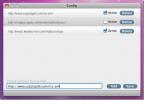
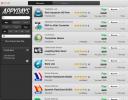
![Napomena: Dodajte ljepljive bilješke zaštićene lozinkom na radnu površinu [Mac]](/f/7d370e0b23582625d9bf253659df3b5c.jpg?width=680&height=100)